Ei kirjoita reitittimen asetuksia vuodelle 192.168.0 -.1 tai 192.168.1.1. Mitä tehdä?
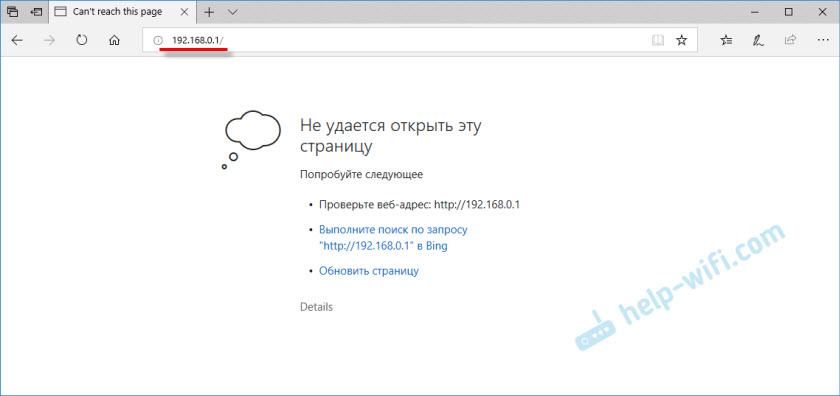
- 1905
- 117
- Dr. Darrel Jacobson
Ei kirjoita reitittimen asetuksia vuodelle 192.168.0 -.1 tai 192.168.1.1. Mitä tehdä?
Artikkelissa, jossa on yleisiä tietoja reitittimen asetusten pääsystä. Suosituin ongelma on, kun asetussivu ei avata vuonna 192.168.0 -.1 tai 192.168.1.1 (reitittimestä riippuen). Tässä artikkelissa haluan harkita yksityiskohtaisesti kaikkia mahdollisia syitä, miksi et voi avata sivua reitittimen asetuksilla. Tietysti kerron sinulle, kuinka ratkaista nämä ongelmat ja miten määrittää, mikä on asia.
Aloitamme suosituimmasta virheestä, kun yrittäessäsi päästä reitittimen asetuksiin siirtymisen jälkeen osoitteeseen 192.168.0 -.1 (192.168.1.1) Näyttää siltä, että sivua on mahdotonta avata tai sivua ei ole käytettävissä. Jotain tällaista:
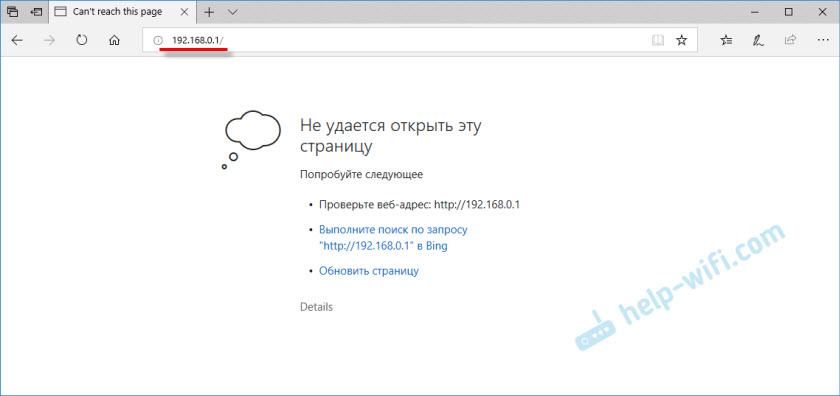
Harkitse päätöksiä kytkemällä kaapelin ja Wi-Fi: n kautta. Tämä on yleinen artikkeli, joten se sopii reitittimille ja kaikille valmistajille.
Ennen kuin etsit ratkaisua ongelmaan, suosittelen, että yrität mennä reitittimen asetukseen yksityiskohtaisten ohjeiden mukaisesti. Ehkä teet vain jotain väärin.
Ohjeet reitittimien asetusten sisäänkäynnistä-
- Sisäänkäynti TP-Link-asetuksiin
- Asus -reitittimille (192.168.1.1)
- Menemme D-Link-reitittimen asetuksiin
- Ohjeet reitittimille zyxel
- Linksys -laitteille
- Tendassa
Jos teet kaiken oikein, mutta ei syötä asetuksia, nyt ymmärrämme.
Reitittimen asetukset eivät avata vuonna 192.168.0 -.1 tai 192.168.1.1
Tämä on tärkein, suosituin ongelma. Olet yhdistänyt kaiken, kirjoita reitittimen IP -osoite ja selaimeen ilmestyy virhe: "Sivu ei ole käytettävissä", "Sivun näyttäminen on mahdotonta", "Sivua ei löydetty" ja T. D. Virheteksti riippuu selaimesta, josta yrität mennä asetuksiin.
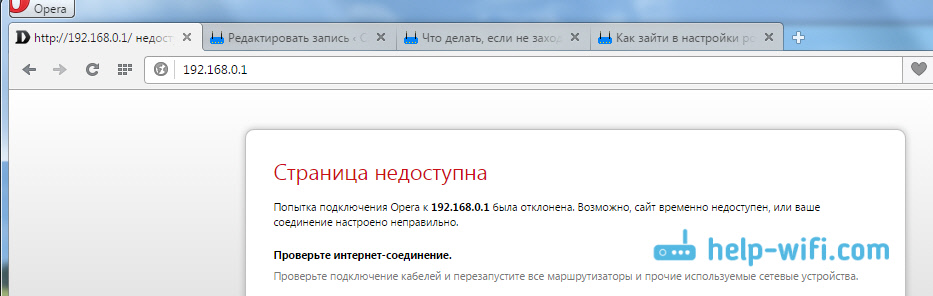
Rehellisesti, tällainen ongelma voi ilmetä monien erilaisten ongelmien vuoksi:
- Reitittimeen ei ole yhteyttä (huono kaapeli, verkkokortilla/Wi-Fi-sovittimella, Wi-Fi-yhteys, väärä yhteys jne. D.-A
- Virheelliset yhteysasetukset (IP: n automaattinen vastaanotto)
- Yritys käyttää väärän IP -osoitteen asetuksia
- Osoite 192.168.1.1 tai 192.168.0 -.1 ei saa avata sen vuoksi, että reitittimen IP -osoite muuttuu tai reititin ei toimi.
Ennen kuin siirryt tiettyihin ratkaisuihin ja pisteet pääsi joillakin monimutkaisilla asetuksilla, neuvon Suorita niin yksinkertaisia toimia-
- Yritä avata asetukset toisesta selaimesta.
- Varmista, että sähköpiiri on.
- Lataa tietokone uudelleen ja Wi-Fi-reititin.
- Jos mahdollista, yritä siirtyä osoitteeseen 192.168.0 -.1 tai 192.168.1.1 toiselta laitteelta. Voit jopa tabletista tai puhelimitse kytkettynä Wi-Fi: n kautta.
- Voit yrittää poistaa virusten ja palomuurin käytöstä.
Jos tämä ei auttanut, soveltamme muita ratkaisuja.
Määritä reitittimen IP -osoite: 192.168.0.1 tai 192.168.1.1
Ensinnäkin suosittelen sinua varmistamaan, että selaimessa yrität avata oikean IP -osoitteen. Reitittimien eri valmistajat käyttävät erilaisia osoitteita pääsyyn asetuksiin. Pääsääntöisesti tämä osoite on merkitty reitittimen pohjasta tarraan. Se näyttää tältä:
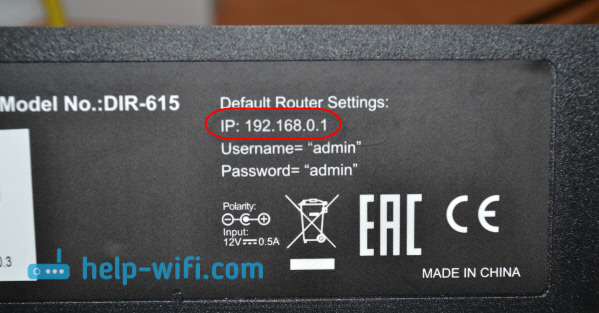
Katso reititintäsi, näitä tietoja pitäisi olla. Jos ei, katso sitten artikkeleita pääsystä eri valmistajien laitteiden asetuksiin (annoin linkkejä tämän artikkelin alussa). Tai kokeile vain vuotta 192.168.1.1 ja 192.168.0.1. Osoite voi myös olla Tplinkwifi.Net, http: // netis.CC, jne. P.
Jos sinulla on Xiaomi Mi Wifi -reititin, etkä voi mennä sen asetuksiin, niin tämä on todennäköistä, koska heillä on osoite 192.168.31.1. Tai miwifi.Com.
Tarkista, onko yhteys reitittimeen muodostettu
Kaikki on hyvin yksinkertaista. Siirtyäksesi asetuksiin, sinun on muodostettava yhteys reitittimeen. Jos yhteyttä ei ole, asetukset eivät aukea.
Jos yhteys verkkokaapelin (LAN) kautta, heti tietokoneen kytkemisen jälkeen reitittimeen, Internet -yhteyden tilan tulisi näyttää tältä (jos "ilman pääsyä Internetiin", niin tämä on normaalia):
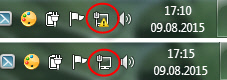
Jos näet toisen yhteyden tilan yhteyden jälkeen (tietokone, jolla on Punainen Risti, ja t. D.) Huolimatta siitä, että haluat syöttää kaapelin asetuksissa, sinulla ei ole yhteyttä Wi-Fi-reitittimeen.
Mahdolliset ratkaisut
Tarkista, onko kaikki kytketty oikein. Reitittimessä verkkokaapeli tulisi kytkeä LAN -liittimeen ja tietokoneeseen tai kannettavaan tietokoneeseen verkkokortilla. Kuten tämä:

Jos kaikki on hyvin siellä, ongelma voi silti olla huonossa kaapelissa, jos mahdollista, yritä korvata se. Lisäksi, jos yhteys. Tällaisissa tapauksissa suosittelen, jos mahdollista, yrittämään mennä osoitteeseen 192.168.1.1 (192.168.0 -.1) Toisesta laitteesta.
Jos Sinulla on Wi-Fi-yhteys (Tietokoneelta, kannettavasta tietokoneesta), sitten yhteyden tilan yhteyden jälkeen verkkoon tulisi näyttää tältä:
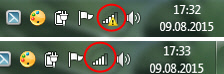
Jos sinulla on erilainen, niin yhteyttä ei ole. Jälleen, ehkä langattoman sovittimen kuljettajien ongelmat. Tiedot tietokoneen yhdistämisestä Wi-Fi-verkkoon, kirjoitin tässä artikkelissa: Kuinka yhdistää kannettava tietokone (tietokone) Internetiin Wi-Fi: n kautta? Wi-Fi-yhteyden ongelmat.
Anna minun muistuttaa teitä, että tila "Ilman pääsyä Internetiin", Tämä on hienoa. Ehkä reitittimen Internetiä ei ole vielä määritetty. Reitittimen ohjauspaneelin käyttämiseksi sinun ei tarvitse yhdistää Internetiä.
Tarkistamme IP -osoitteen vastaanottamisen asetukset, jos se ei mene reitittimen asetuksiin
Jos tietokoneellesi asetetaan jokin staattinen IP-osoite, yhteyden ominaisuuksissa (kaapelilla tai Wi-Fi), niin todennäköisimmin tietokone ei voi asentaa yhteyttä reitittimeen. On välttämätön.
Tiedot Windows 7: n ja Windows 8: n IP-asetusten tarkistamisesta, kirjoitin artikkelissa: Windowsin paikallisten ja langattomien verkkoasetusten tarkistaminen ennen Wi-Fi-reitittimen määrittämistä. Windows 11: lle tämä artikkeli on sopiva: IP- ja DNS -osoitteiden automaattinen vastaanotto Windows 11: ssä. Kaikki on kuvattu yksityiskohtaisesti siellä.
Huomaa, että jos et voi mennä asetuksiin kytkemällä kaapelin kautta, tarkista sitten ”Ethernet” -yhteysasetukset -asetukset. Ja jos yrität käydä läpi Wi-Fi, niin "langaton verkkoyhteys" (langaton verkko Windows 10: ssä ja Windows 11: ssä)
Nyt esittelen kaiken nopeasti.
Napsauta yhteyskuvaketta Internetin kanssa (voit poiketa sinulle) ja valita Verkkojen ohjauskeskus ja kokonaiskäyttö.
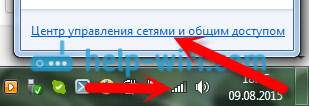
Uudessa ikkunassa, vasemmalla valitsemme Muuta adapterin asetuksia.
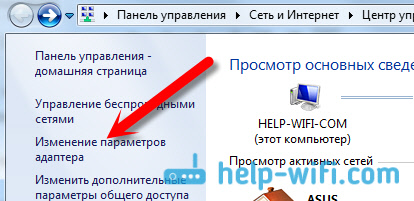
Jatko huomiota, paina oikeaa painiketta yhteydelle, jonka kautta olet kytketty reitittimeen (kirjoitti tästä yllä) ja valitse Ominaisuudet (Näytän esimerkki Wi-Fi-yhteydestä).
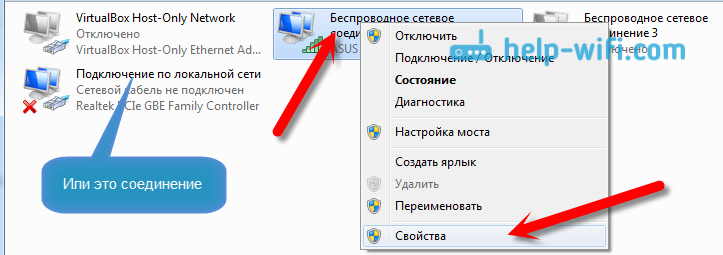
Korostamme kohteen Internet -protokollan versio 4 (TCP/IPv4) Ja paina painiketta Ominaisuudet. Tarkista, onko IP: n ja DNS: n automaattinen vastaanotto asetettu. Jos ei, paljastamme. Klikkaus Hyvä.
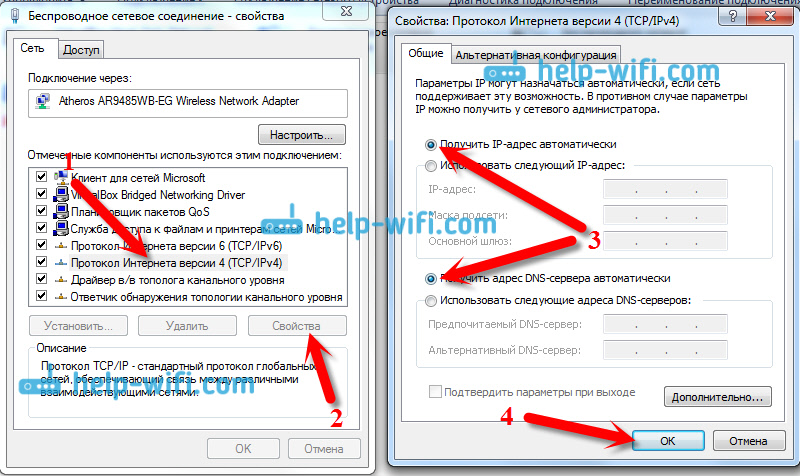
Jos vaihdat parametreja, on suositeltavaa käynnistää tietokone uudelleen.
Toinen menetelmä (päivitys)
Siirry osoitteeseen "My My My". Reitittimen pitäisi ilmestyä osiossa "Verkkoinfrastruktuuri".
Sitten napsautamme sitä vain hiiren oikealla painikkeella ja valitse "Katso laitteen verkkosivu".
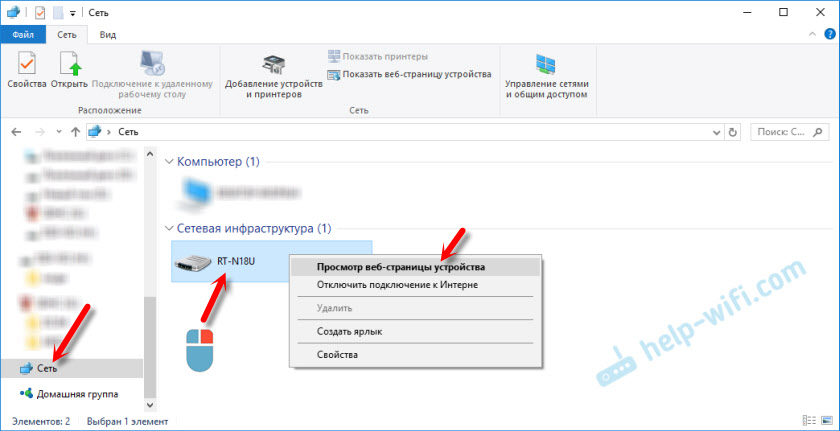
Selain aukeaa ja reitittimen sivu latautuu automaattisesti.
Tämä menetelmä toimii, jos esimerkiksi reitittimen IP -osoite muuttuu, ja tästä syystä verkkokäyttöön ei ollut mahdollista päästä.
Syöttää asetukset, mutta väärä käyttäjänimi ja salasana
Tämän ongelman perusteella olen laatinut erillisen artikkelin: Järjestelmänvalvojan salasana ei sovellu vuonna 192.168.1.1 (192.168.0 -.1). Ongelmana on, että asetusten sivun avautuva sivu avautuu tarkemmin ja kun käyttäjä ja salasana syötetään, reititin kirjoittaa, että ne ovat virheellisiä, tai sivu yksinkertaisesti käynnistyy uudelleen.
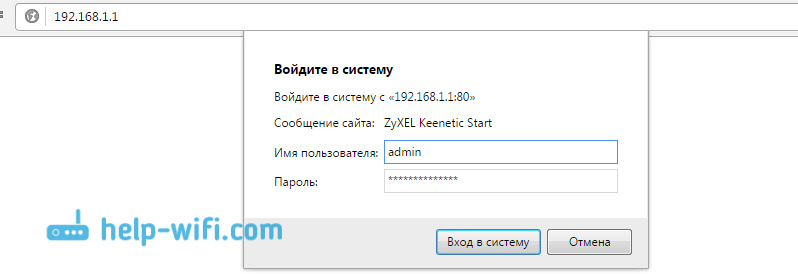
Tällaisissa tapauksissa sinun on yritettävä määrittää vakiotiedot, jotka todennäköisesti ilmoitetaan tarran reitittimen pohjasta. Käyttäjänimeä käytetään pääsääntöisesti - Hallinto Ja salasana - Hallinto (tyhjä kenttä, 1234).
Jos nämä tiedot eivät ole sopivia, niin todennäköisimmin käyttäjänimi ja/tai salasana vaihdetaan, ja jos et tiedä sitä, sinun on tyhjennettävä reitittimen asetukset tehtaalle. Esimerkiksi miten tämä tehdään TP-Linkillä. Meillä on myös ohjeita muille valmistajille. Ehkä joku muu viritti reitittimen sinulle eikä kertonut sinulle salasanoja.
Ehkä sellainen, että reitittimesi on "hapettu". Esimerkiksi epäonnistuneen laiteohjelmiston jälkeen ukonilman tai jännitteen putoamisen jälkeen verkossa. Voit yrittää palauttaa sen. Katso tämä ohje. Vain TP-Link-reitittimille (eikä kaikille malleille).
Reitittimen IP -osoitteen tarkistaminen
Noudattaa komentoa ipconfig /kaikki, Reitittimen IP -osoitteen selvittämiseksi ja sen käyttäminen Web -käyttöliittymän syöttämiseen.
- Suorita komentorivi tai pääte (Windows PowerShell). Päätelaite voidaan käynnistää valikosta, joka näkyy, kun käynnistysvalikossa on painettu hiiren oikeaa painiketta.
- Noudattaa komentoa Pconfig /kaikki. Kirjoita se vain komentoriville tai päätelaitteelle (tai kopioi) ja napsauta ENTER.
- Näet tietoja kaikista sovittimista. Löydä sieltä sovitin, jonka kautta sinulla on yhteys reitittimeen (jos Wi-Fi, niin tämä on langaton verkkosovitin, ja jos sinulla on kaapeli, niin Ethernet) ja katso IP-osoitetta pääyhdyskäytävän kentällä.
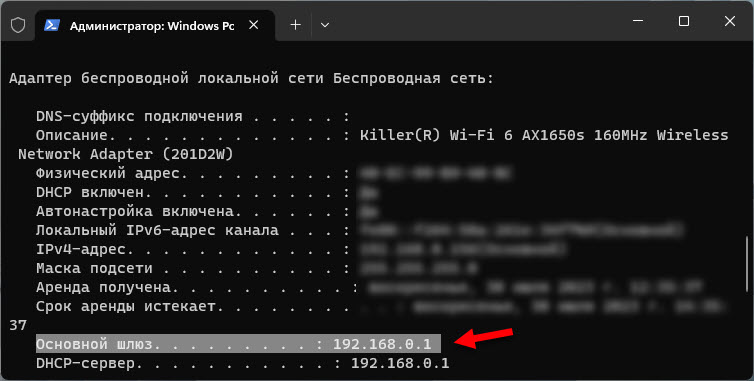 Tämä on reitittimen IP -osoite.
Tämä on reitittimen IP -osoite.
Ei tarvitse sulkea pois erittelyä. Kiinnitä huomiota indikaattorien toimintaan, jos ne vilkkuvat tavalliseen tapaan, on mahdollista, että laite on epäonnistunut. Jos kokeilet kaikkia vinkkejä, mutta et voi mennä asetuksiin, kuvaile ongelmasi kommentteihin, ymmärrämme.
- « Kuinka jakaa Wi-Fi Windows 10 n kannettavasta tietokoneesta?
- Linksys E1200 - Katsaus, ominaisuudet ja arvostelut reitittimestä »

